Napraw brak dźwięku ze słuchawek w systemie Windows 10
Opublikowany: 2018-05-24
Jeśli niedawno zaktualizowałeś system do systemu Windows 10 lub nawet zainstalowałeś nową aktualizację Creators Update dla systemu Windows 10, być może wiesz o nowym problemie, w którym nie słychać dźwięku w słuchawkach, nie martw się, tak jak dzisiaj zobaczę, jak rozwiązać ten problem. Głównym problemem jest to, że możesz słyszeć dźwięk z głośnika laptopa, ale nie słychać dźwięku zaraz po podłączeniu słuchawek. Słuchawki są również wykrywane po podłączeniu ich do gniazda słuchawkowego, ale jedynym problemem jest to, że w słuchawkach nic nie usłyszysz.

Istnieje wiele przyczyn występowania tego problemu, takich jak uszkodzone lub nieaktualne sterowniki, problem z domyślnym formatem dźwięku, ulepszenia dźwięku, tryb ekskluzywny, usługa Windows Audio itp. Więc bez marnowania czasu zobaczmy, jak faktycznie naprawić brak dźwięku z słuchawki w systemie Windows 10 za pomocą poniższego przewodnika rozwiązywania problemów.
Zawartość
- Napraw brak dźwięku ze słuchawek w systemie Windows 10
- Metoda 1: Wyłącz wykrywanie gniazda na panelu przednim
- Metoda 2: Wyłącz ulepszenia dźwięku
- Metoda 3: Ustaw słuchawki jako urządzenie domyślne
- Metoda 4: Uruchom narzędzie do rozwiązywania problemów z dźwiękiem w systemie Windows
- Metoda 5: Uruchom usługi Windows Audio
- Metoda 6: Wyłącz tryb wyłączności
- Metoda 7: Zainstaluj ponownie sterownik karty dźwiękowej
- Metoda 8: Zaktualizuj sterownik karty dźwiękowej
- Metoda 9: Użyj opcji Dodaj starsze, aby zainstalować sterowniki do obsługi starszej karty dźwiękowej
- Metoda 10: Odinstaluj sterownik Realtek High Definition Audio
Napraw Brak dźwięku ze słuchawek w systemie Windows 10
Upewnij się, że utworzyłeś punkt przywracania na wypadek, gdyby coś poszło nie tak.
Metoda 1: Wyłącz wykrywanie gniazda na panelu przednim
Jeśli zainstalowałeś oprogramowanie Realtek, otwórz Realtek HD Audio Manager i zaznacz opcję „ Wyłącz wykrywanie gniazda na panelu przednim ” w ustawieniach złącza na prawym panelu. Słuchawki i inne urządzenia audio działają bez problemu.
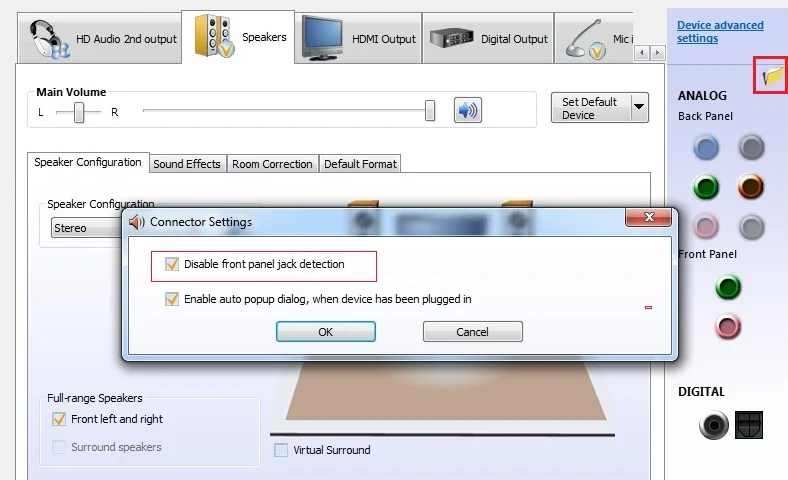
Metoda 2: Wyłącz ulepszenia dźwięku
1. Kliknij prawym przyciskiem myszy ikonę Głośnik na pasku zadań i wybierz Dźwięk.
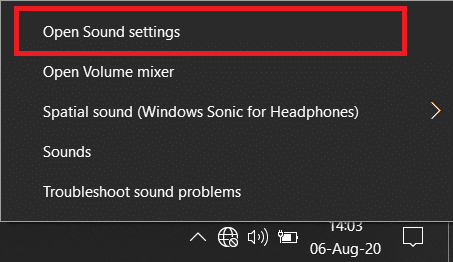
2. Następnie na karcie Odtwarzanie kliknij prawym przyciskiem myszy Głośniki i wybierz Właściwości.
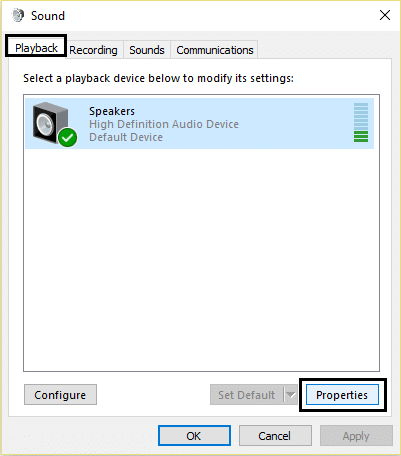
3. Przejdź do zakładki Ulepszenia i zaznacz opcję „Wyłącz wszystkie ulepszenia”.
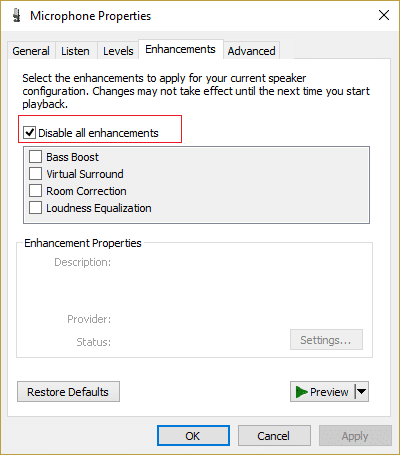
4. Kliknij Zastosuj, a następnie OK, a następnie uruchom ponownie komputer, aby zapisać zmiany.
Metoda 3: Ustaw słuchawki jako urządzenie domyślne
1. Kliknij prawym przyciskiem myszy ikonę Głośność na pasku zadań i wybierz Urządzenia odtwarzające.
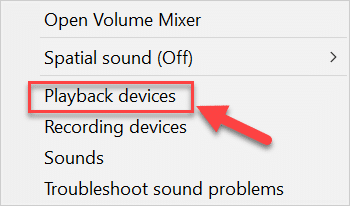
2. Wybierz słuchawki , a następnie kliknij je prawym przyciskiem myszy i wybierz Ustaw jako urządzenie domyślne.
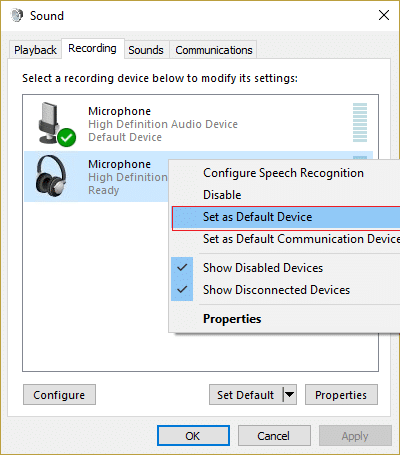
3. Jeśli nie możesz znaleźć słuchawek, prawdopodobnie są wyłączone, zobaczmy, jak je włączyć.
5. Ponownie wróć do okna Urządzenia odtwarzające, a następnie kliknij prawym przyciskiem myszy pusty obszar w nim i wybierz Pokaż wyłączone urządzenia.
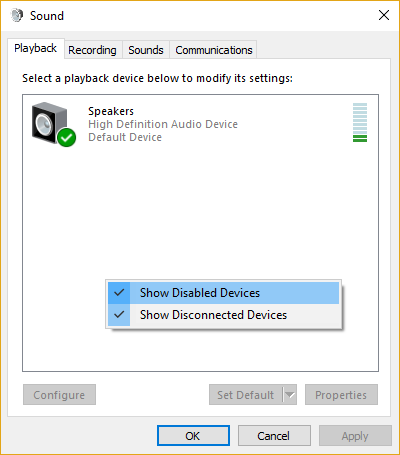
6. Teraz, gdy pojawią się twoje słuchawki, kliknij je prawym przyciskiem myszy i wybierz Włącz.
7. Ponownie kliknij prawym przyciskiem myszy i wybierz Ustaw jako urządzenie domyślne.
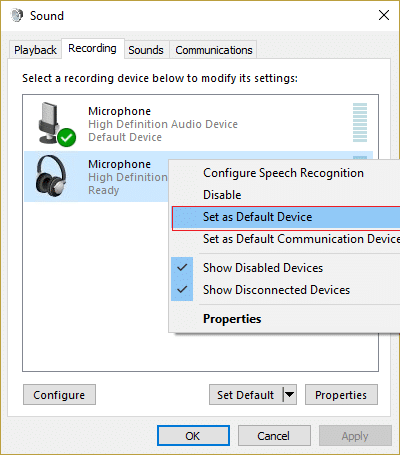
8. W niektórych przypadkach nie ma opcji słuchawek; w takim przypadku musisz ustawić Głośniki jako urządzenie domyślne.
9. Kliknij Zastosuj, a następnie OK.
10. Uruchom ponownie komputer, aby zapisać zmiany i sprawdzić, czy możesz naprawić brak dźwięku w słuchawkach w systemie Windows 10.
Metoda 4: Uruchom narzędzie do rozwiązywania problemów z dźwiękiem w systemie Windows
1. Otwórz panel sterowania iw polu wyszukiwania wpisz „ rozwiązywanie problemów. ”
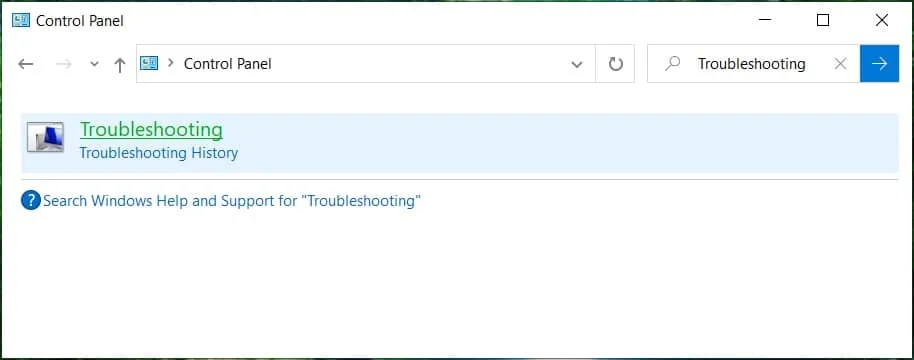
2. W wynikach wyszukiwania kliknij Rozwiązywanie problemów , a następnie wybierz Sprzęt i dźwięk.
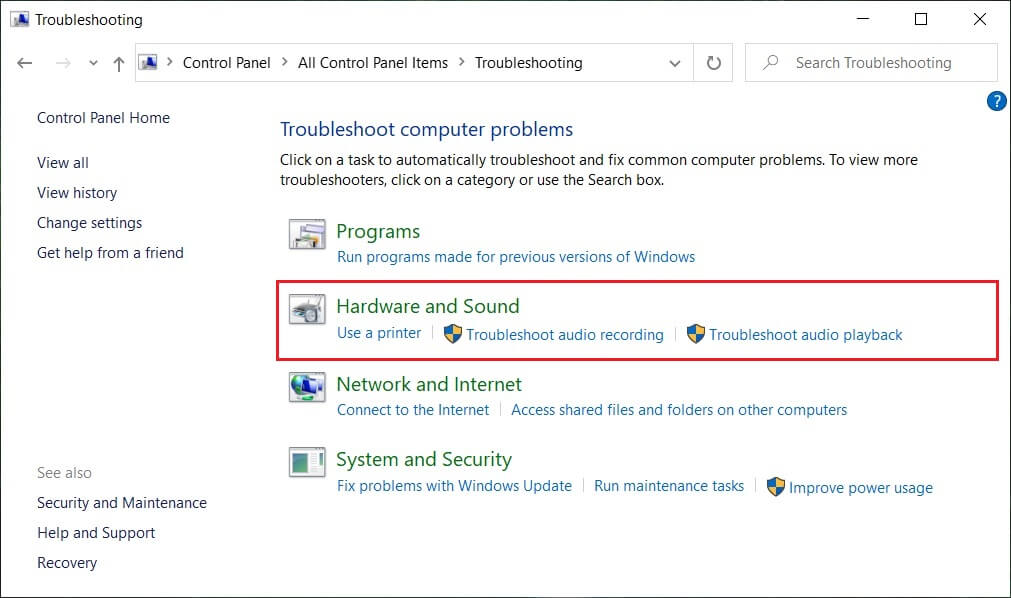
3. Teraz w następnym oknie kliknij „ Odtwarzanie dźwięku ” w podkategorii Dźwięk.
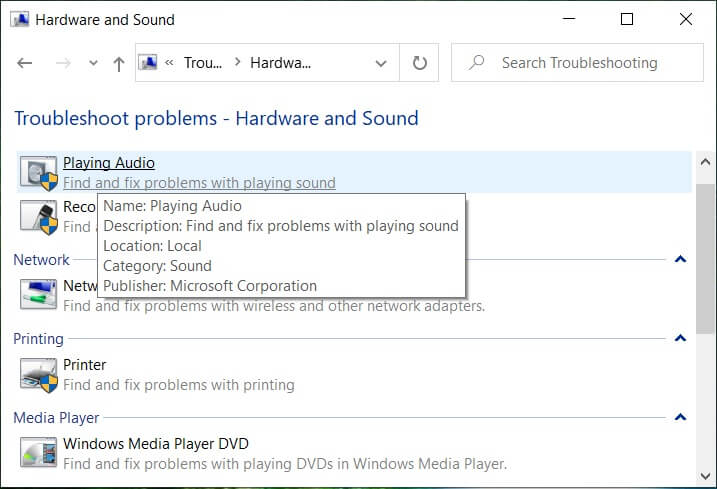
4. Na koniec kliknij Opcje zaawansowane w oknie Odtwarzanie dźwięku i zaznacz „ Zastosuj naprawy automatycznie ” i kliknij Dalej.
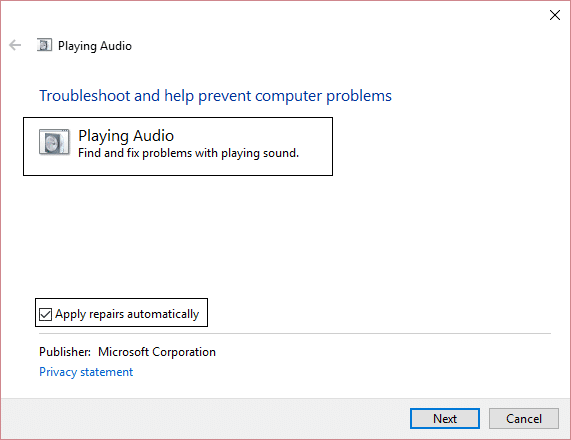
5. Narzędzie do rozwiązywania problemów automatycznie zdiagnozuje problem i zapyta, czy chcesz zastosować poprawkę, czy nie.
6. Kliknij Zastosuj tę poprawkę i uruchom ponownie , aby zastosować zmiany i sprawdzić, czy możesz naprawić brak dźwięku w słuchawkach w systemie Windows 10.
Metoda 5: Uruchom usługi Windows Audio
1. Naciśnij klawisz Windows + R , a następnie wpisz services.msc i naciśnij Enter, aby otworzyć listę usług Windows.
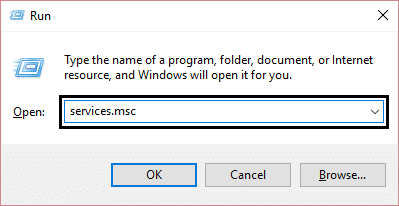
2. Teraz zlokalizuj następujące usługi:
Dźwięk systemu Windows Konstruktor punktów końcowych audio systemu Windows Podłącz i graj
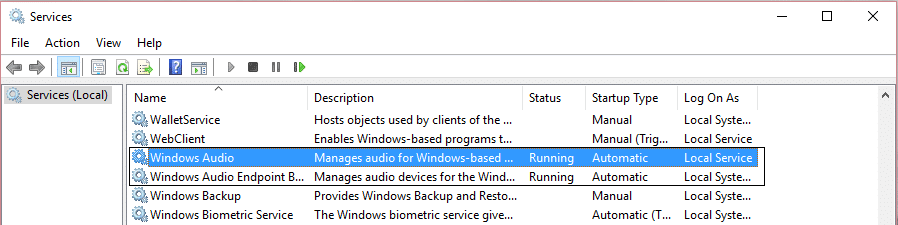
3. Upewnij się, że ich typ uruchamiania jest ustawiony na Automatyczny , a usługi są uruchomione , w obu przypadkach uruchom je ponownie.
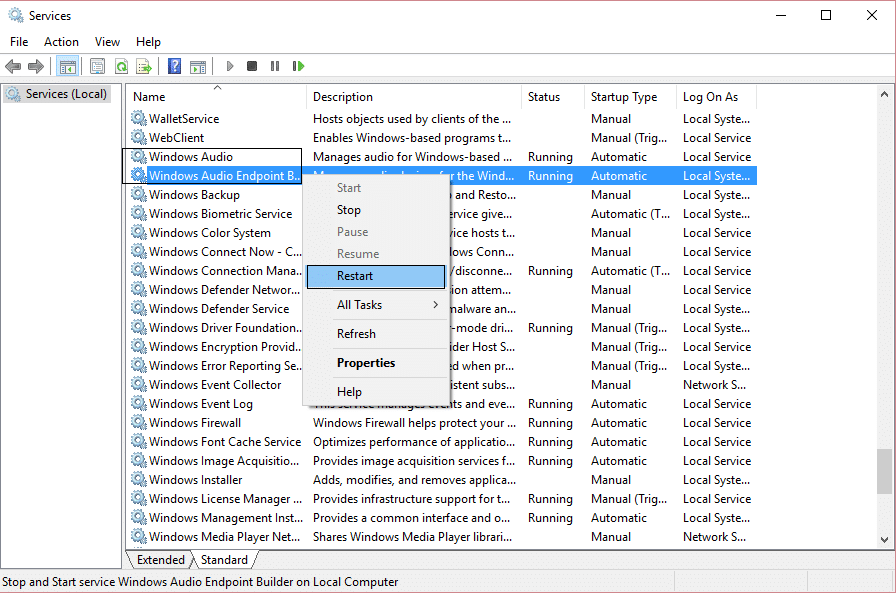
4. Jeśli typ uruchomienia nie jest automatyczny, kliknij dwukrotnie usługi i w oknie właściwości ustaw je na Automatycznie.
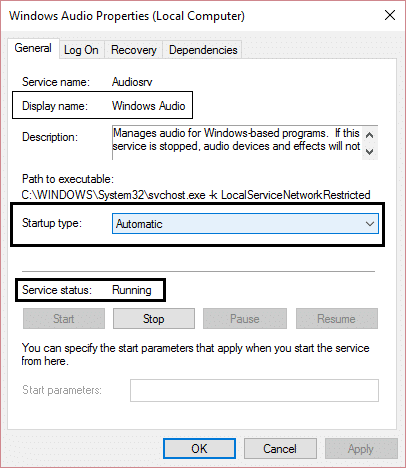
5. Upewnij się, że powyższe usługi są zaznaczone w msconfig.exe
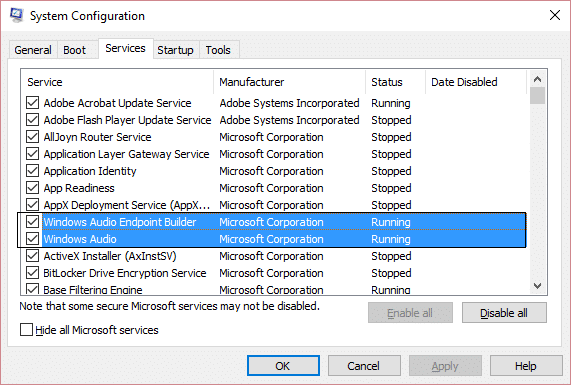
6. Uruchom ponownie komputer, aby zastosować te zmiany.

Metoda 6: Wyłącz tryb wyłączności
1. Kliknij prawym przyciskiem myszy ikonę Głośność na pasku zadań i wybierz Urządzenia odtwarzające.
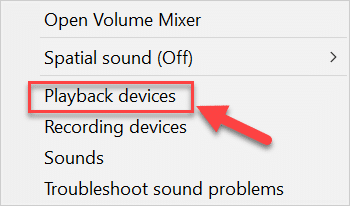
2. Teraz kliknij prawym przyciskiem myszy głośniki i wybierz Właściwości.
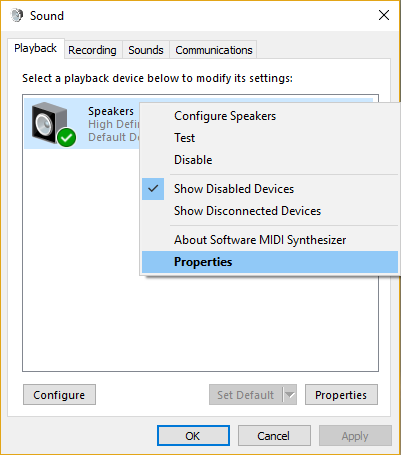
3. Przejdź do zakładki Zaawansowane i odznacz następujące opcje w Trybie wyłączności:
Zezwalaj aplikacjom na przejęcie wyłącznej kontroli nad tym urządzeniem
Nadaj priorytet aplikacjom w trybie ekskluzywnym
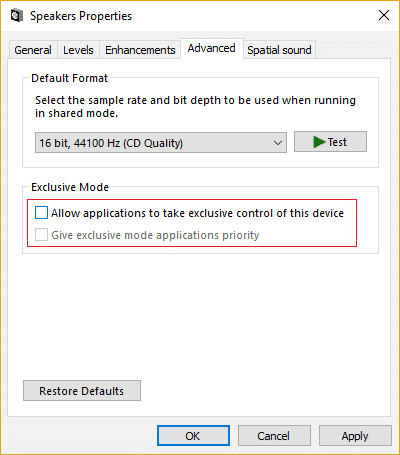
4. Następnie kliknij Zastosuj, a następnie OK.
5. Uruchom ponownie komputer, aby zapisać zmiany i sprawdzić, czy możesz naprawić brak dźwięku w słuchawkach w systemie Windows 10.
Metoda 7: Zainstaluj ponownie sterownik karty dźwiękowej
1. Naciśnij klawisz Windows + R, a następnie wpisz devmgmt.msc i naciśnij Enter, aby otworzyć Menedżera urządzeń.
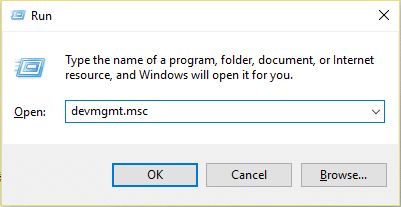
2. Rozwiń Kontrolery dźwięku, wideo i gier, a następnie kliknij prawym przyciskiem myszy Urządzenie audio (urządzenie audio wysokiej rozdzielczości) i wybierz Odinstaluj.
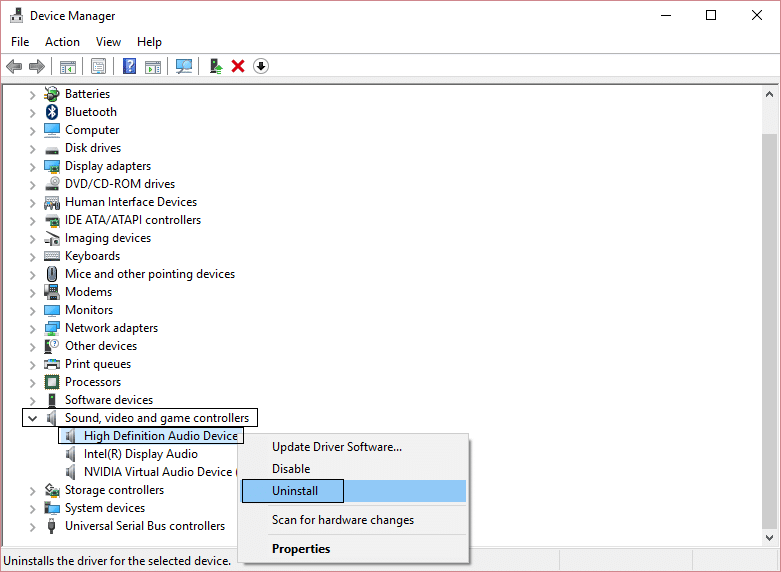
Uwaga: Jeśli karta dźwiękowa jest wyłączona, kliknij prawym przyciskiem myszy i wybierz Włącz.
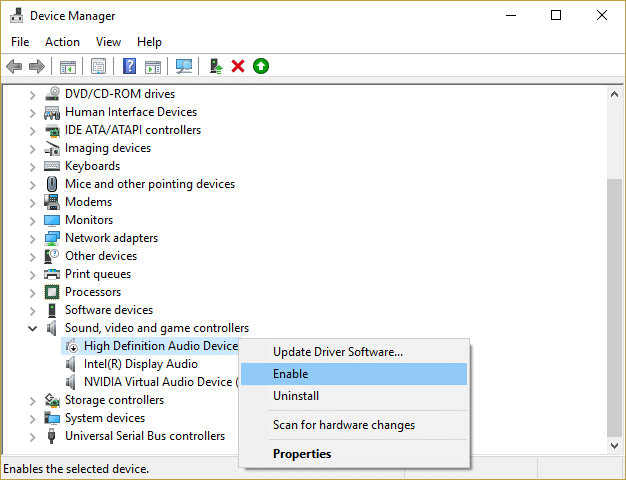
3. Następnie zaznacz „ Usuń oprogramowanie sterownika dla tego urządzenia ” i kliknij OK, aby potwierdzić dezinstalację.
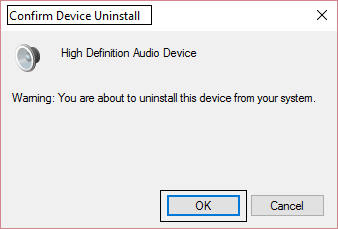
4. Uruchom ponownie komputer, aby zapisać zmiany, a system Windows automatycznie zainstaluje domyślne sterowniki dźwięku.
Metoda 8: Zaktualizuj sterownik karty dźwiękowej
1. Naciśnij klawisz Windows + R, a następnie wpisz devmgmt.msc i naciśnij Enter.
2. Rozwiń Kontrolery dźwięku, wideo i gier, a następnie kliknij prawym przyciskiem myszy Urządzenie audio (urządzenie audio wysokiej rozdzielczości) i wybierz Aktualizuj sterownik.
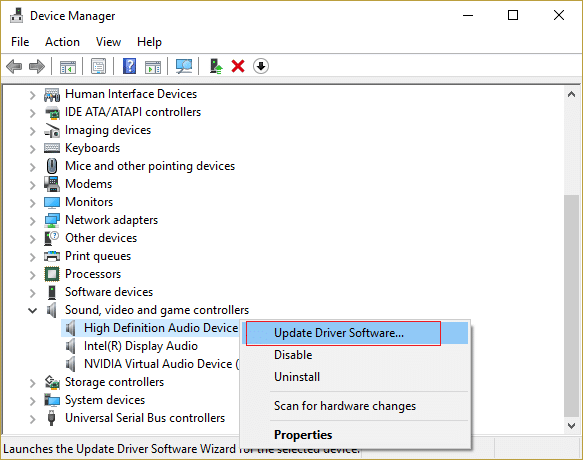
3. Wybierz „Wyszukaj automatycznie zaktualizowane oprogramowanie sterownika” i pozwól mu zainstalować odpowiednie sterowniki.
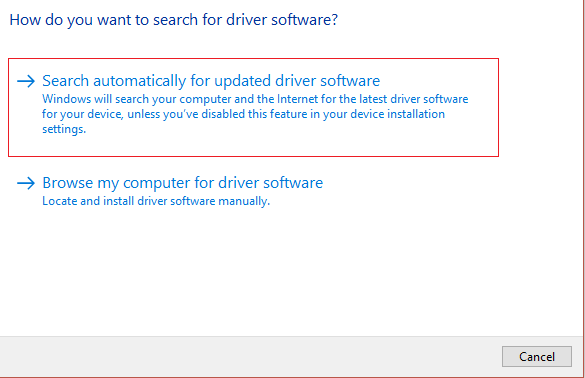
4. Uruchom ponownie komputer i sprawdź, czy możesz naprawić brak dźwięku w słuchawkach w systemie Windows 10 , jeśli nie, kontynuuj.
5. Ponownie wróć do Menedżera urządzeń, a następnie kliknij prawym przyciskiem myszy Urządzenie audio i wybierz Aktualizuj sterownik.
6. Tym razem wybierz „ Przeglądaj mój komputer w poszukiwaniu oprogramowania sterownika. ”
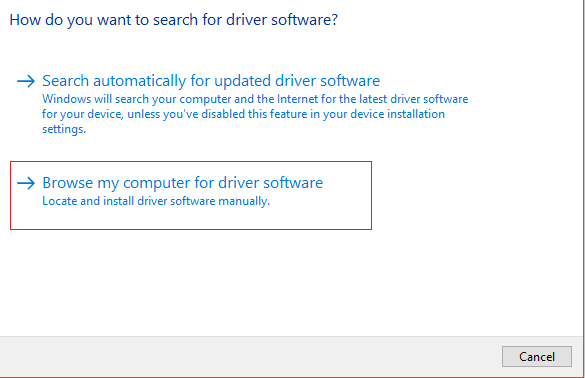
7. Następnie kliknij „Pozwól mi wybrać z listy dostępnych sterowników na moim komputerze”.
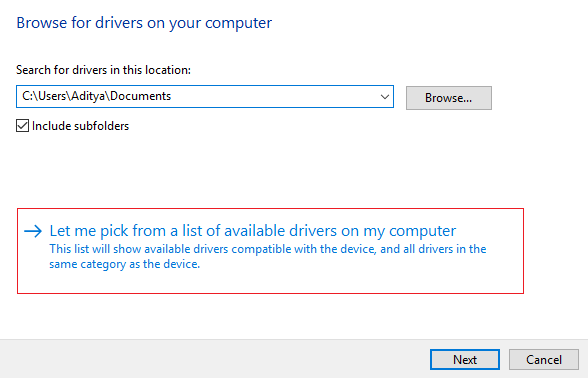
8. Wybierz najnowsze sterowniki z listy, a następnie kliknij Dalej.
9. Poczekaj na zakończenie procesu, a następnie uruchom ponownie komputer.
Metoda 9: Użyj opcji Dodaj starsze, aby zainstalować sterowniki do obsługi starszej karty dźwiękowej
1. Naciśnij klawisz Windows + R, a następnie wpisz devmgmt.msc i naciśnij Enter, aby otworzyć Menedżera urządzeń.
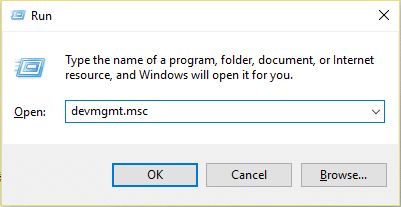
2. W Menedżerze urządzeń wybierz Kontrolery dźwięku, wideo i gier, a następnie kliknij Akcja > Dodaj starszy sprzęt.
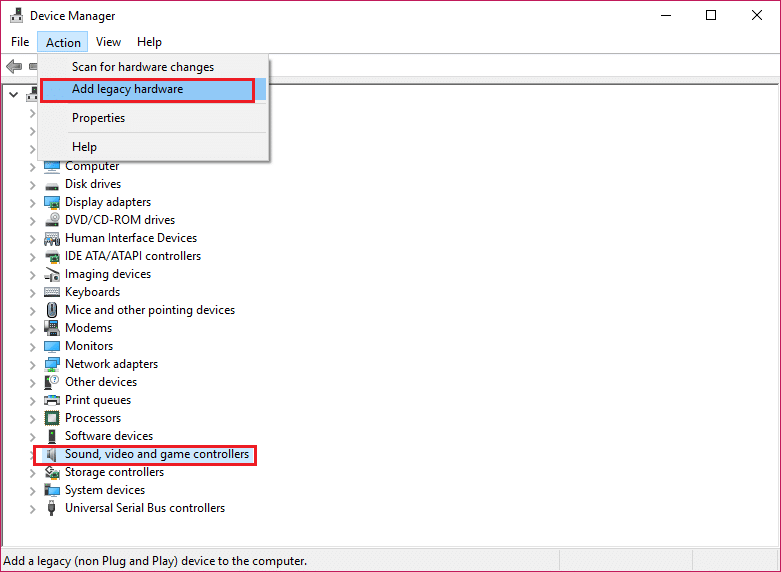
3. W Kreatorze dodawania sprzętu Witamy, kliknij Dalej.
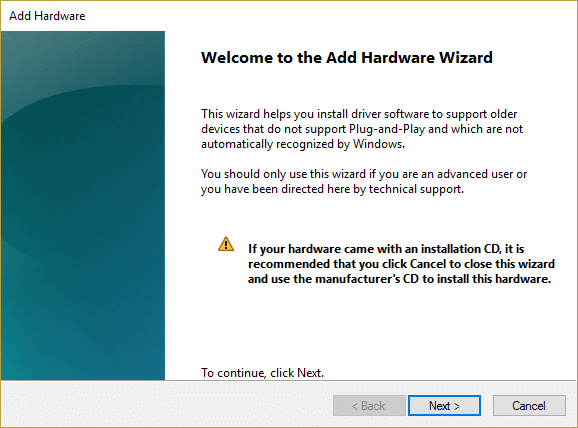
4. Kliknij Dalej, wybierz „ Wyszukaj i zainstaluj sprzęt automatycznie (zalecane) ”.
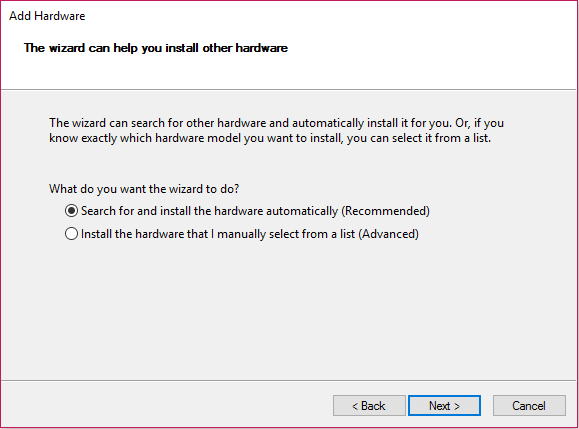
5. Jeśli kreator nie znalazł żadnego nowego sprzętu, kliknij Dalej.
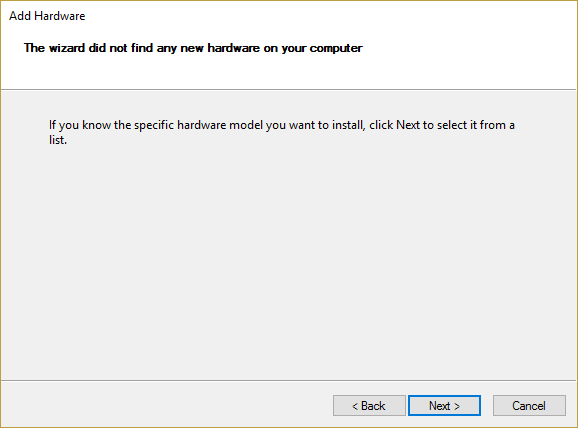
6. Na następnym ekranie powinieneś zobaczyć listę typów sprzętu.
7. Przewiń w dół, aż znajdziesz opcję Kontrolery dźwięku, wideo i gier , a następnie zaznacz ją i kliknij Dalej.
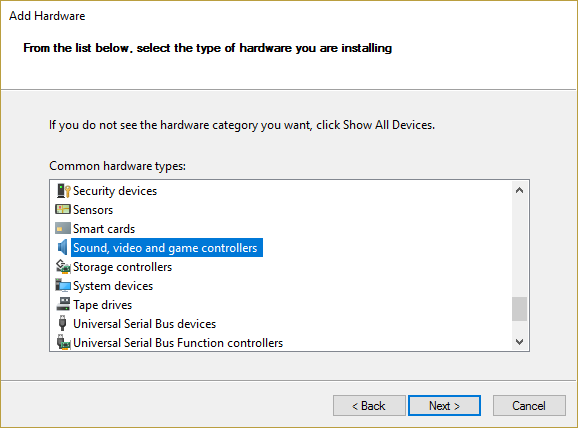
8. Teraz wybierz Producenta i model karty dźwiękowej, a następnie kliknij Dalej.
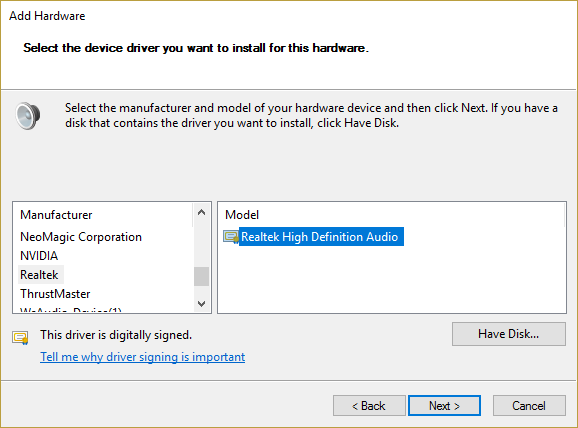
9. Kliknij Dalej, aby zainstalować urządzenie, a po zakończeniu procesu kliknij Zakończ.
10. Uruchom ponownie system, aby zapisać zmiany. Sprawdź ponownie, czy możesz naprawić brak dźwięku w słuchawkach w systemie Windows 10.
Metoda 10: Odinstaluj sterownik Realtek High Definition Audio
1. Wpisz control w Windows Search, a następnie kliknij Panel sterowania .
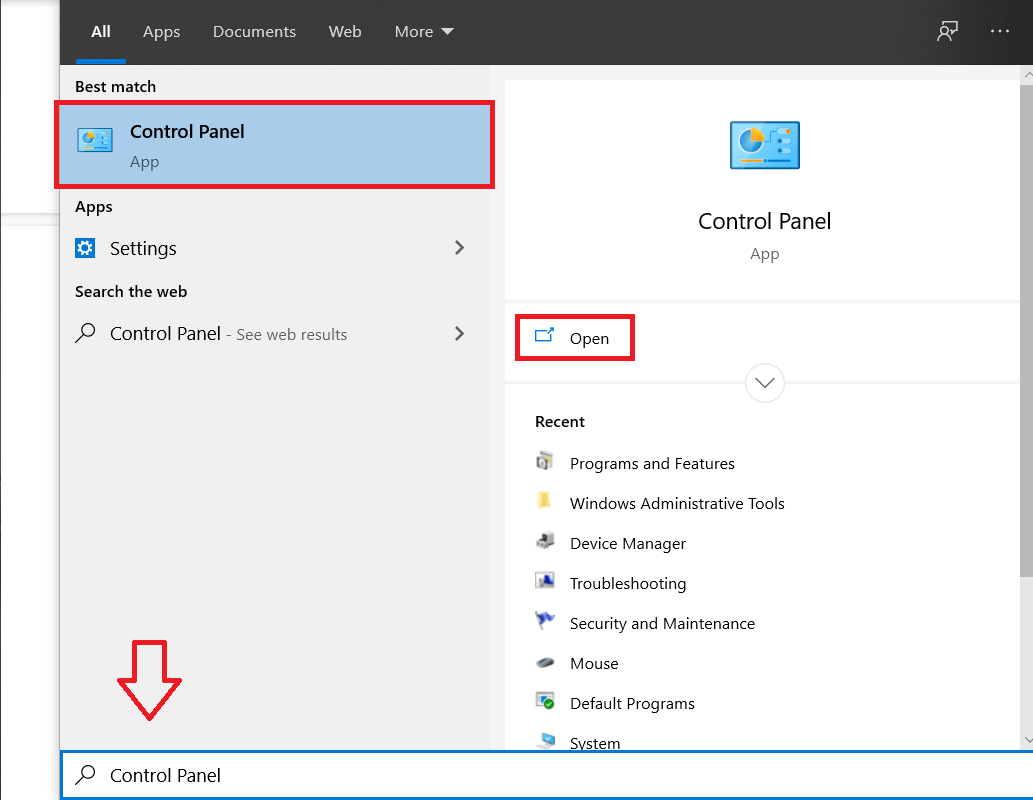
2. Kliknij Odinstaluj program, a następnie wyszukaj wpis Realtek High Definition Audio Driver.
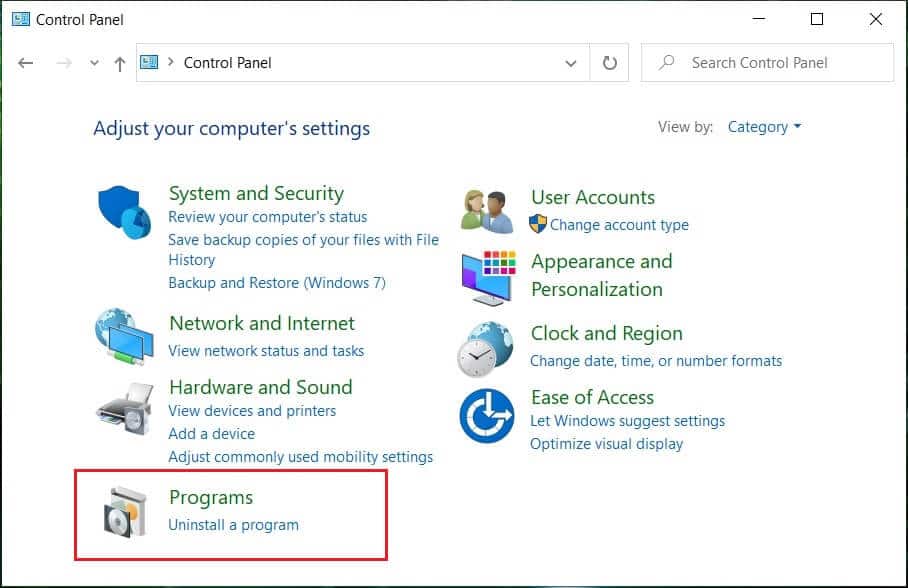
3. Kliknij go prawym przyciskiem myszy i wybierz Odinstaluj .
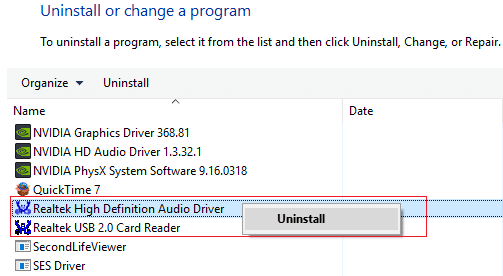
4. Uruchom ponownie komputer i otwórz Menedżera urządzeń.
5. Kliknij Akcja, a następnie „ Skanuj w poszukiwaniu zmian sprzętu. ”
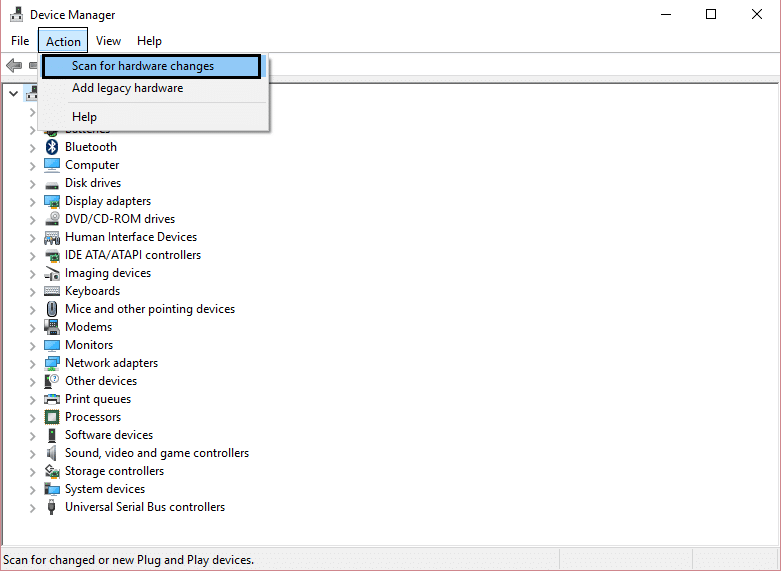
6. Twój system automatycznie zainstaluje ponownie sterownik Realtek High Definition Audio.
Zalecana:
- Napraw zawieszanie się odtwarzania wideo w systemie Windows 10
- Napraw podgląd miniatur, który nie wyświetla się w systemie Windows 10
- Usuń przycisk Wyślij uśmiech z Internet Explorera
- Napraw uszkodzoną bibliotekę multimediów Windows Media Player
To jest to, że pomyślnie naprawiłeś brak dźwięku ze słuchawek w systemie Windows 10 , ale jeśli nadal masz jakieś pytania dotyczące tego postu, możesz je zadać w sekcji komentarza.
